リムーバブルハードディスクの記憶と構造は、パソコンのハードディスクと似ています。しかし、コンピュータのハードディスクよりも便利です。多くの人がデータの保存や転送にリムーバブルハードディスクをよく使っています。
しかし、リムーバブルハードディスクは、しばしば様々なエラーに見舞われます。例えば、誤った削除やフォーマットは、通常の使用において大きな問題を引き起こす可能性があります。では、リムーバブルハードディスクから消えたデータを復元するにはどうすればいいのでしょうか?
リムーバブルハードディスク上のデータは、削除すると完全に失われるのですか?
リムーバブルハードディスクの保存原理は、パソコンの内蔵ハードディスクと同じです。
データはリムーバブルHDDに保存され、ディレクトリストレージとデータストレージに分けられます。オペレーティングシステムがデータを読み込む際には、ディレクトリ領域からデータ情報を読み込んでから、データ領域でデータの場所を探す必要があります。データを削除する場合、オペレーティングシステムはディレクトリ領域に変更を加えるだけで、データ領域ストレージに「他のデータへの書き込み可能」というマークを付けます。その後、新しいデータがディスク領域に書き込まれると、そのデータは元のデータの保存場所を置き換え、古いデータのデータ内容の一部を置き換えます。
したがって、新しいデータが記憶領域を占拠して置き換わらない限り、古いデータは残ります。データが削除されたことを発見したら、すぐにデータ復元ソフトウェアを実行して、コンピュータ上のデータを復元する必要があります。
リムーバブルドライブ上の失われたデータは、Bitwar Data Recoveryソフトウェアを使用して回復することができます。
Bitwar データ復元は、フォーマットや削除などで失われたさまざまな種類のデータを復元できる高性能なデータ復元ソフトウェアで、使い方も簡単です。一般的なデータ種類は、復元前にプレビューして、完全に復元できるかどうかを判断することができます。
Bitwarデータ復元ソフトのメリット
1.様々なエラーでアクセス不能になったドライブからデータを救出することができます。
2.内/外付けHDD、失われたパーティション、USBメモリ、TFカード/SDカードなどのメモリーカード、ごみ箱、クラッシュしたコンピュータなどのデータ復旧をサポートします。
3.削除、フォーマット、RAWなど、さまざまな紛失のケースから高い成功率でデータを救出することができます。
4.写真、ビデオ、ドキュメント、オーディオ、メールなど、1000種類以上のデータのレスキューに対応しています。
5.MacとWindows二つのバージョンがあります。
6.初心者でも使いやすいシンプルな操作画面と機能があります。
7.新規登録者は30日間無料試用できます。
8.スキャンとプレビューは無料です。プレビューできないなら、復元する必要はありません。
Bitwar Data Recoveryでリムーバブルハードディスクから消えたデータを復元する
まずBitwarデータ復元ソフトをパソコンにインストールしてください。復元したいディスクドライブにインストールしないでください。
ステップ1.ウィザードモードで復元したいデータの保存場所を選択します。
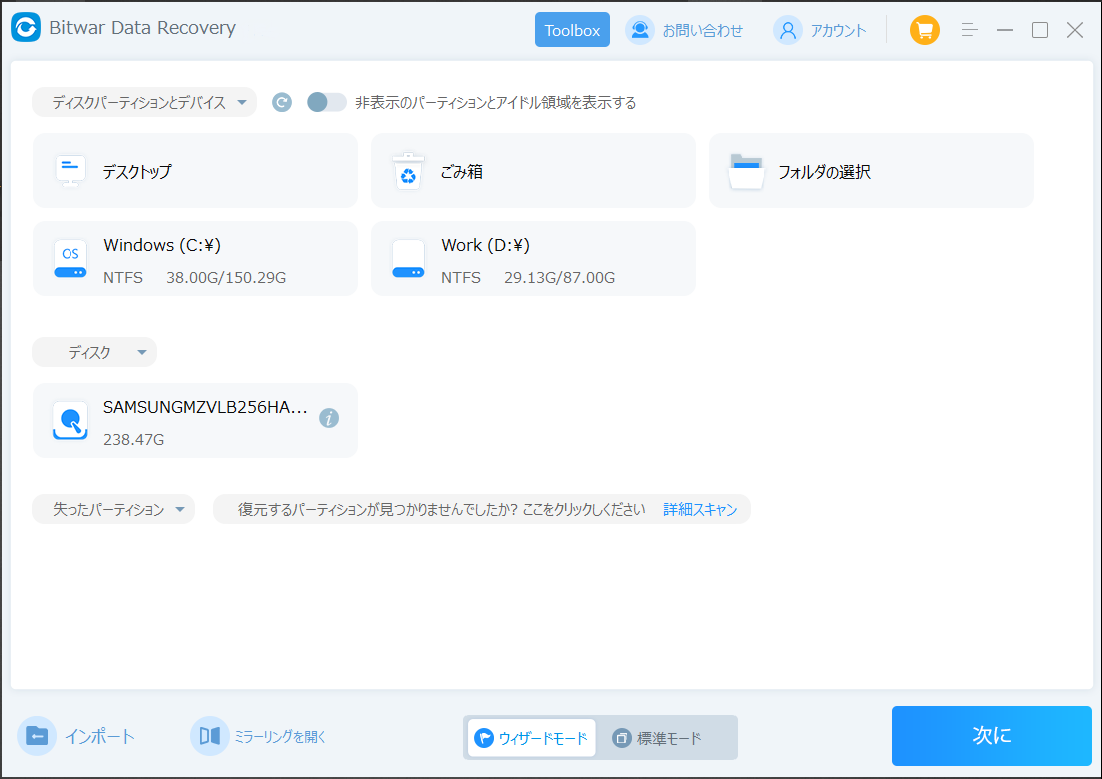
ステップ2.スキャンモードを選択します。まずクイックスキャンを実行してください。フォーマット/初期化によって消えたデータを復元する場合、直接「初期化ファイルの復元」を選択してください。「クイックスキャン」と「初期化したファイルの復元」が復元したいファイルを検出できなかったら、またディープスキャンを実行してみてください。
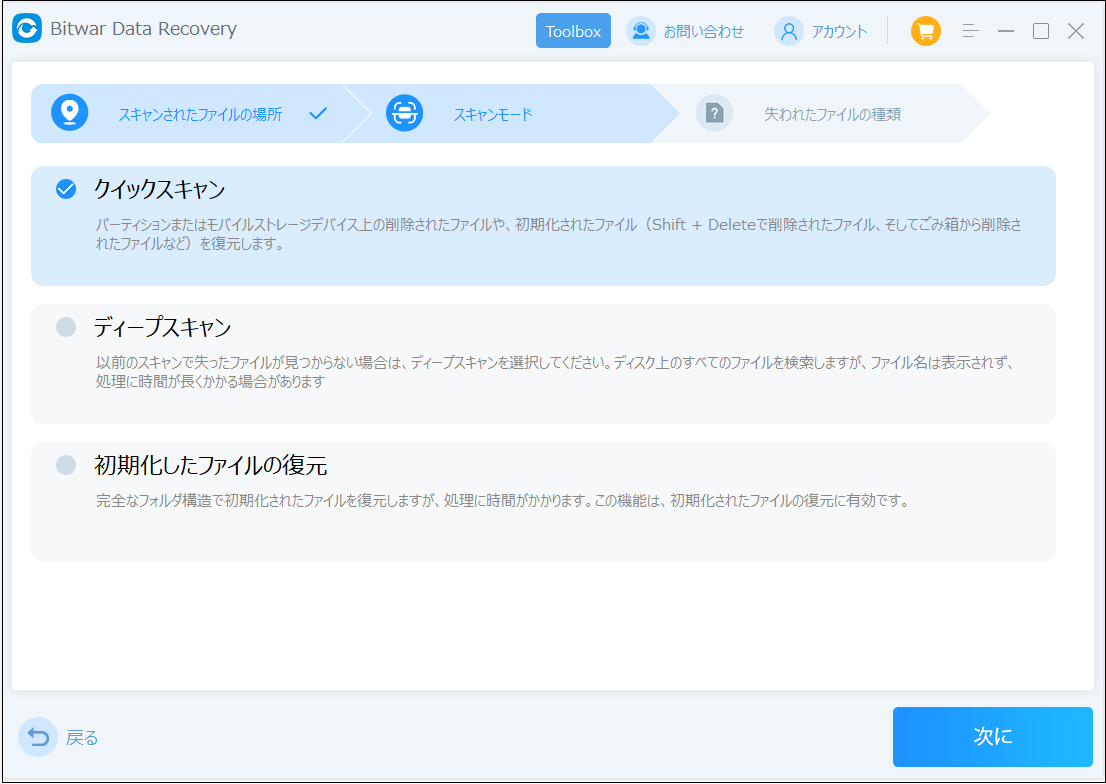
ステップ3.復元したいファイルのデータの種類を選択します。「スキャン」をクリックします。
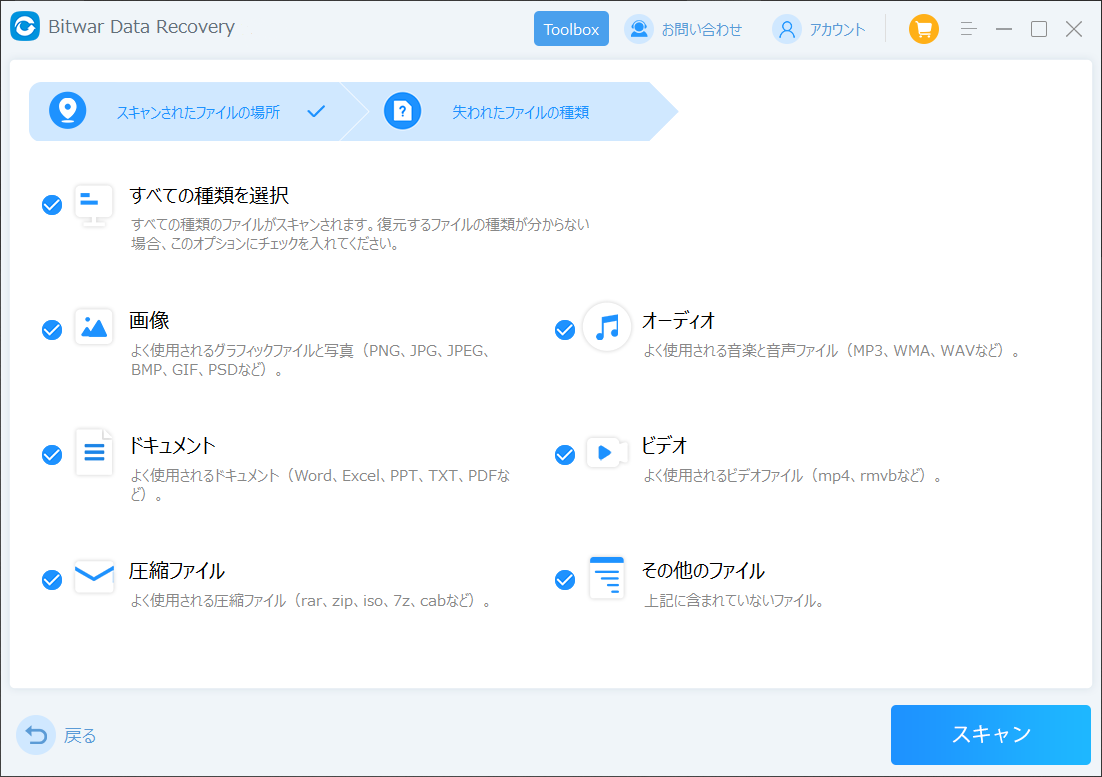
ステップ4.検出されたデータをプレビューすることができます。「復元」をクリックしてデータを他のディスクに復元します。データが上書きされないように、復元したいデータを元の場所に復元しないでください。他のドライブやデバイスに復元するのがお勧めです。復元が完了したら、データを元の保存場所にコピーすることができます。
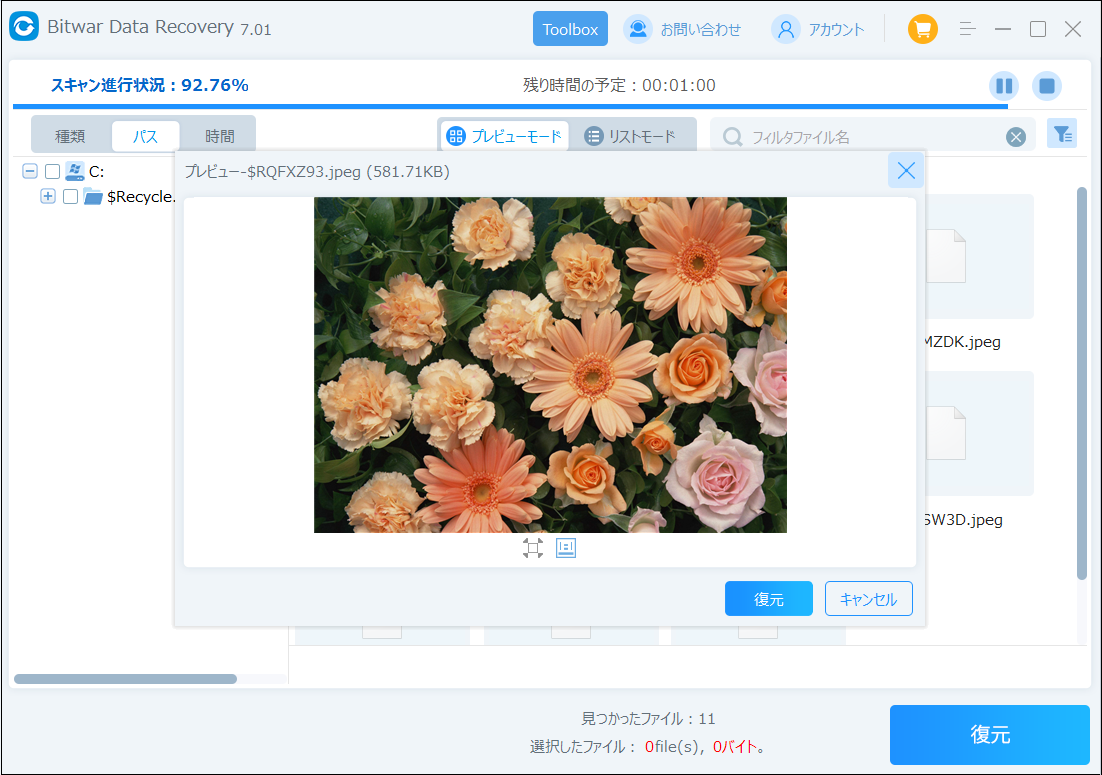
その結果、リムーバブルドライブから完全に削除されたデータも簡単に回復することができます。
まとめ
以上が、Bitwar Data Recoveryソフトウェアを使用して、リムーバブルハードディスクからデータを復元する簡単な手順です。Bitwar Data Recoveryは、リムーバブルハードディスクだけでなく、内付けハードディスク、USBフラッシュドライブ、SDメモリーカードなどの外部記憶装置から消えたデータを復元できます。







